Hargaspeaker.com – Apakah anda bagian dari sekian banyak pengguna HP Oppo? Jika iya, ada informasi bagus untuk para pengguna HP Oppo, apalagi yang gemar dan suka menonton. Aktivitas menonton bisa dilakukan dengan menggunakan smartphone. Tetapi kini, untuk para pengguna HP Oppo informasi bagusnya adalah HP Oppo telah dilengkapi dengan fitur screen mirroring. Lalu Bagaimana cara menyambung hp oppo ke tv?
Pengguna HP Oppo dapat memanfaatkan fitur tersebut untuk menampilkan tampilan HP di TV. Perpaduan antara HP dan TV akan memberikan pengalaman yang berbeda dari sebelumnya. Dengan fitur tersebut perpaduan antara HP dan TV menjadi kemudahan untuk mengakses sarana hiburan, serta dengan tampilan yang lebih besar.
Agar anda dapat menikmati pengalaman yang berbeda serta kenyamanan menonton tayangan HP di TV. Cara untuk menghubungkan HP Oppo ke TV ada beberapa dan mudah dilakukan. Namun, sebelum melakukan caranya, pastikan terlebih dahulu HP anda HP yang sudah dibekali fitur Screen Mirror seperti yang sudah admin jelaskan sebelumnya.
Oiya, pastikan juga TV anda merupakan jenis Smart TV yang support semua aplikasi tambahan agar semua perangkat HP dan TV bisa terhubung dengan perangkat kabel lainnya. Namun, Smart TV dengan fitur seperti screen mirroring harganya lumayan mahal, mungkin kalau anda menabung dan sabar dikit, bisa kali.
Cara Menyambung Hp Oppo ke TV
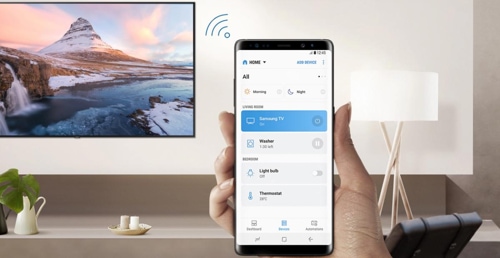
Jika semua perangkat sudah tersedia dan benar-benar support dengan fitur Screen Mirroring, anda dapat memulai pengaktifan fitur Screen Mirroring dengan langkah-langkah dibawah ini.
1. Cara Menyambungkan Hp Oppo ke TV dengan Kabel
Untuk cara menghubungkan HP Oppo ke TV yang pertama adalah menggunakan kabel. Kabel yang digunakan disini bukanlah kabel data, melainkan kabel MHL khusus (Micro USB / Type C to HDMI).
Sebelum menyambungkan HP Oppo anda ke TV, pastikan HP Oppo anda telah support MHL. Karena jika belum support fitur MHL, proyeksi layar tidak bisa dilakukan nantinya.
Berikut langkah-langkah menghubungkan HP Oppo ke TV.
- Matikan Smart TV anda dengan menggunakan tombol ON/OFF pada Smart TV
- Colokkan kabel MHL bagian micro ke port micro USB/Type C HP Oppo anda
- Setelah itu, ujung konektor lainnya colokkan ke port HDMI yang ada di Smart TV
- Kemudian nyalakan TV dan pindahkan saluran ke saluran HDMI
- Konfirmasi notifikasi HDMI Connection
- Selesai, HP Oppo dan Smart TV telah tersambung.
2. Cara Menyambungkan Hp Oppo ke TV Tanpa Kabel
Cara menghubungkan HP Oppo ke TV yang kedua adalah tanpa menggunakan kabel. Cara ini bisa menjadi alternatif jika HP Oppo anda tidak support MHL. Memang sih, tanpa kabel lebih simple karna tidak perlu khawatir mengenai kabel penghubungnya.
Hampir semua HP Oppo keluaran sekarang dapat tersambung ke TV untuk Screen Mirroring. Namun, syarat untuk melakukan cara ini adalah TV anda harus ada fitur WiFi, seperti pada Smart TV dan Android TV.
Cara keduan ini memanfaatkan fitur Miracast / WiFi Display yang ada di TV dan HP. Berikut langkah-langkah untuk menyambungkan HP Oppo ke TV tanpa kabel.
- Aktifkan fitur Screen Mirroring pada TV
- Aktifkan WiFi pada HP Oppo anda
- Setelah itu, masuk ke menu pengaturan dan pilih opsi Sambungan Nirkabel Lainnya
- Kemudian, pilih opsi aktifkan Proyeksi Layar
- Akan muncul perangkat yang tersedia di sekitar anda, pilih nama perangkat TV anda
- Tunggu hingga penyandingan selesai
- Selesai. HP Oppo anda sudah tersambung dengan TV.
Untuk anda yang akan menyalakan fitur Screen Mirroring, bisa dilakukan melalui menu Setting atau Pengaturan di Smart TV. Setiap merek memiliki nama yang berbeda-beda, contohnya Samsung, Polytron, LG, Sharp Aquos, Coocaa. Nama fiturnya bisa Miracast, Smart View, Pencerminan, Interaksi Multi Layar, dll.
3. Cara Menyambungkan Hp Oppo ke TV dengan Anycast
Apabila kedua metode sebelumnya belum berhasil menyambungkan HP dengan TV, maka cara ketiga inilah yang akan menjadi pilihan cara menyambungkan HP Oppo ke TV.
Cara ketiga ini memerlukan perangkan tambahan yakni HDMI Dongle Anycast. Alat ini kerap dijumpai dan mudah ditemukan di toko-toko komputer atau marketplace. Dengan menggunakan Anycast, akan membuat TV anda menjadi support dengan Miracast WiFi Display. Anycast ini dapat juga dipakai selain TV LED, yaitu TV Tabung.
Berikut adalah langkah-langkahnya.
- Masukkan Dongle Anycast ke port HDMI TV
- Sambungkan Pengisi daya Anycast dan kabel USB ke port yang ada pada TV.
- Pindahkan saluran TV menjadi HDMI
- Aktifkan WiFi pada HP Oppo anda
- Masuk ke pengaturan dan pilih menu Sambungan Nirkabel Lainnya
- Pilih dan aktifkan opsi Proyeksi Layar
- Pilih perangkat terdekat yang tersedia yaitu nama Anycast, dan sambungkan/konfirmasi.
- Selesai. HP Oppo dan TV anda telah tersambung.
Baca Juga: Cara Menyambung HP ke TV Sharp Aquos
Itulah beberapa pembahasan mengenai cara menyambungkan HP Oppo ke TV. Semoga bermanfaat bagi anda. Sekian Terimakasih.